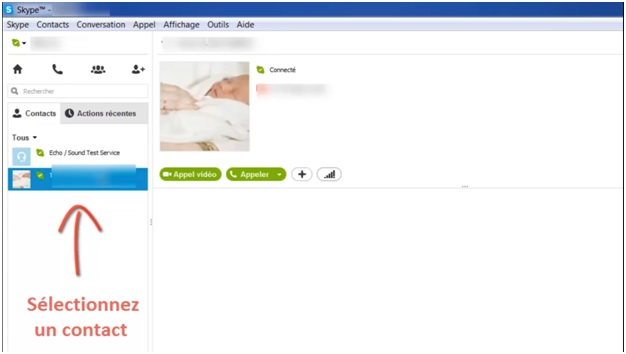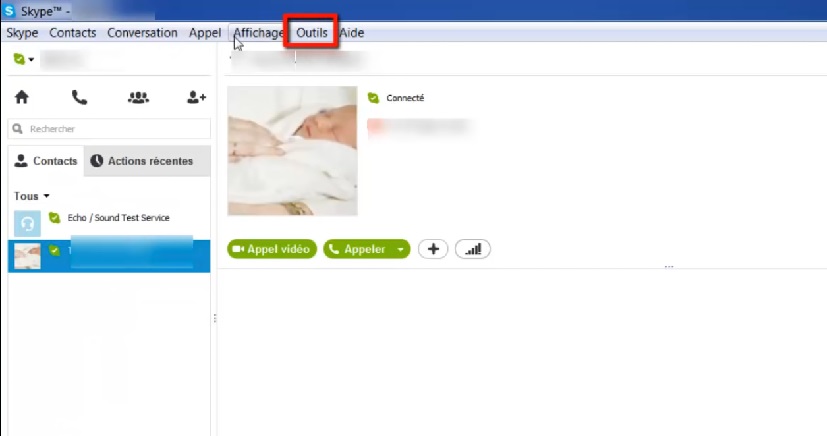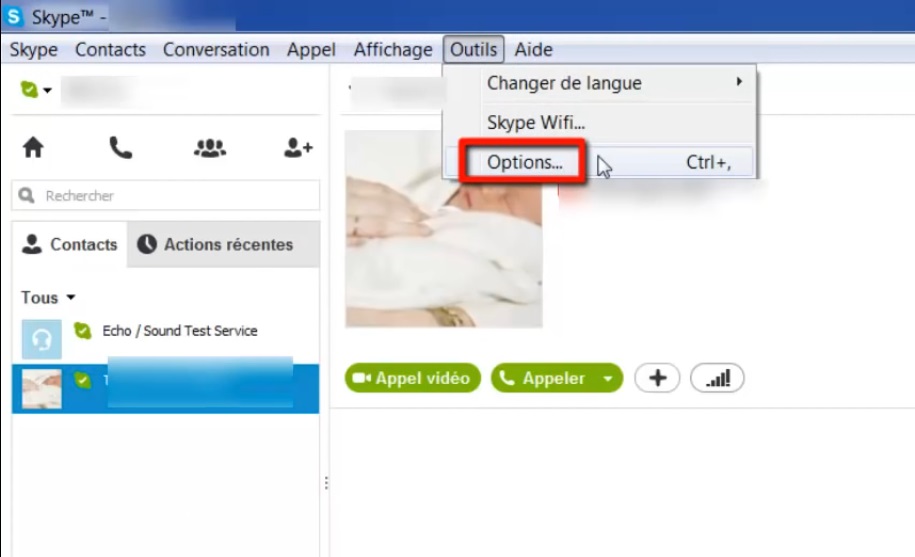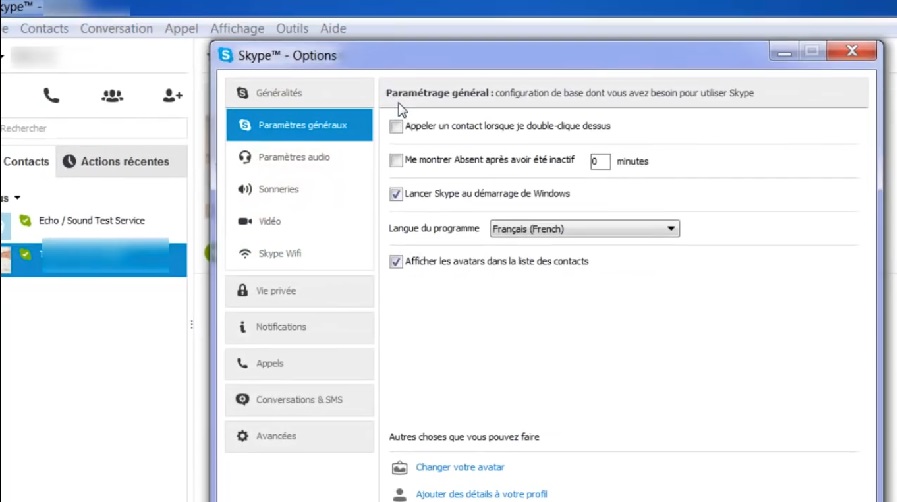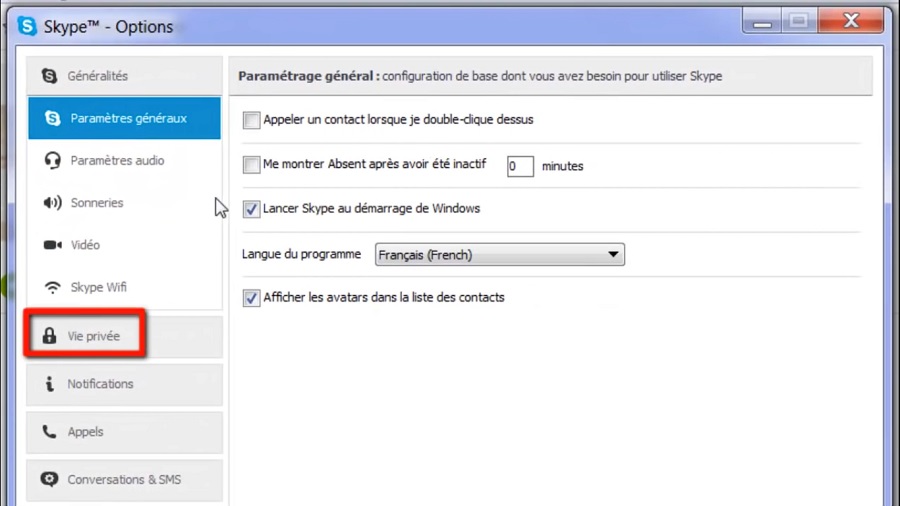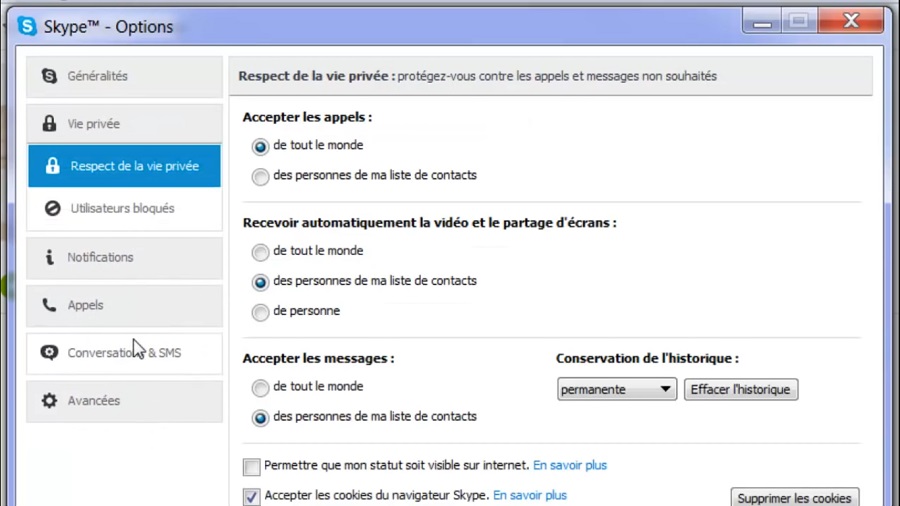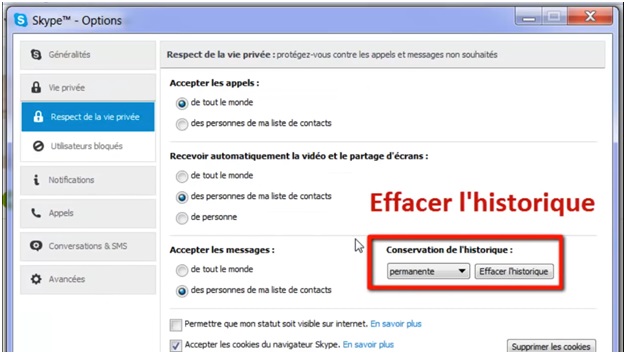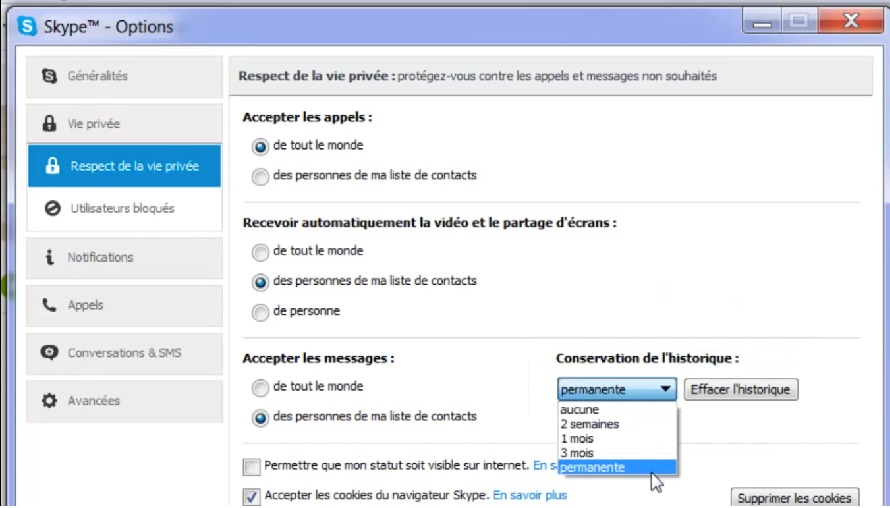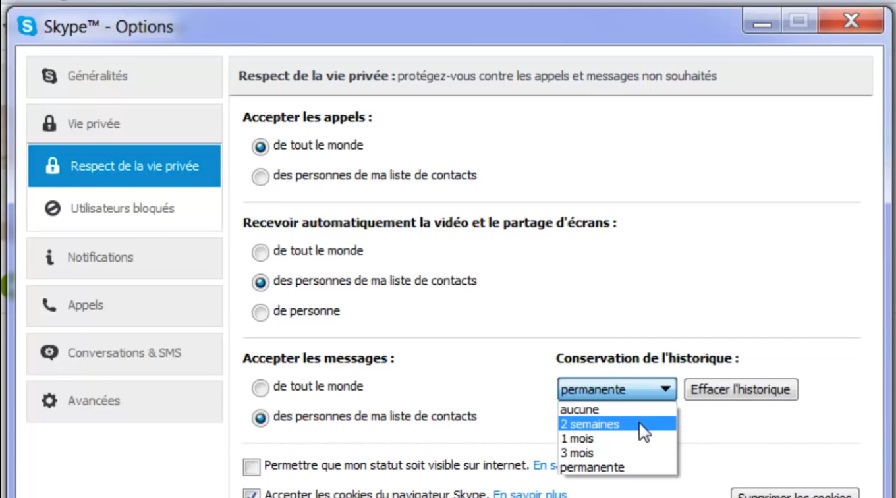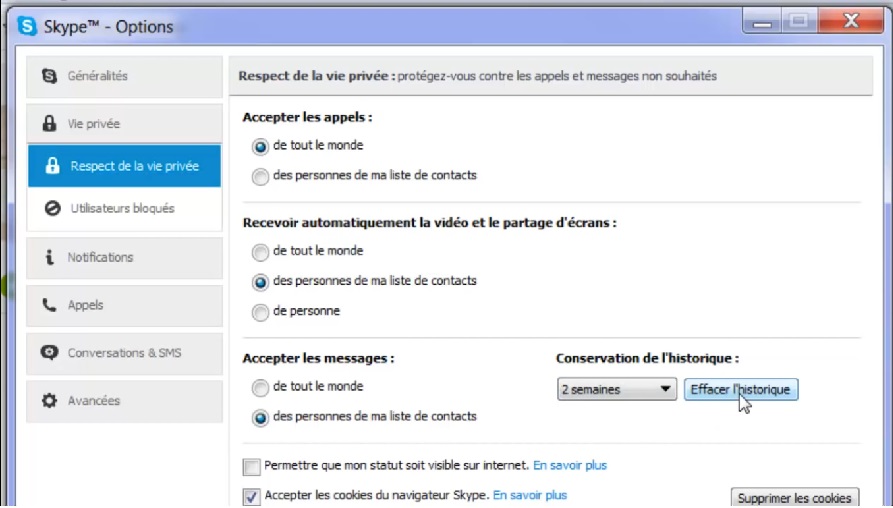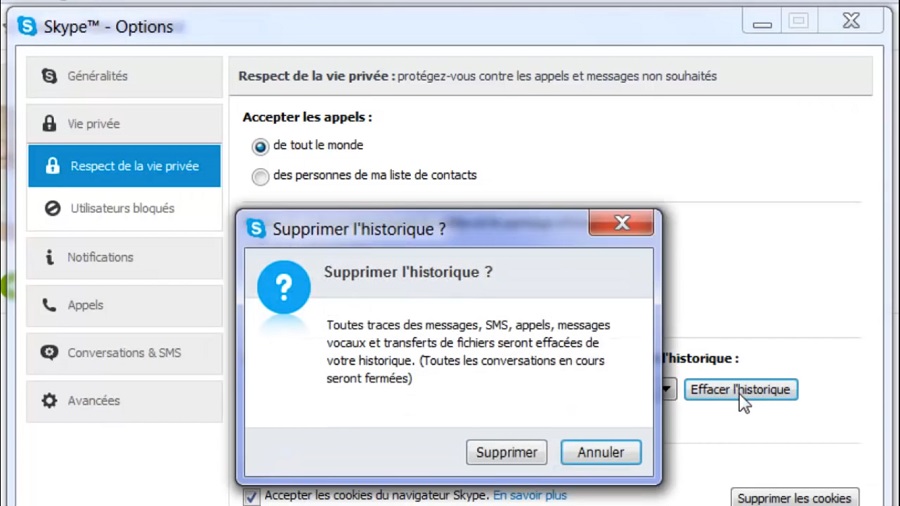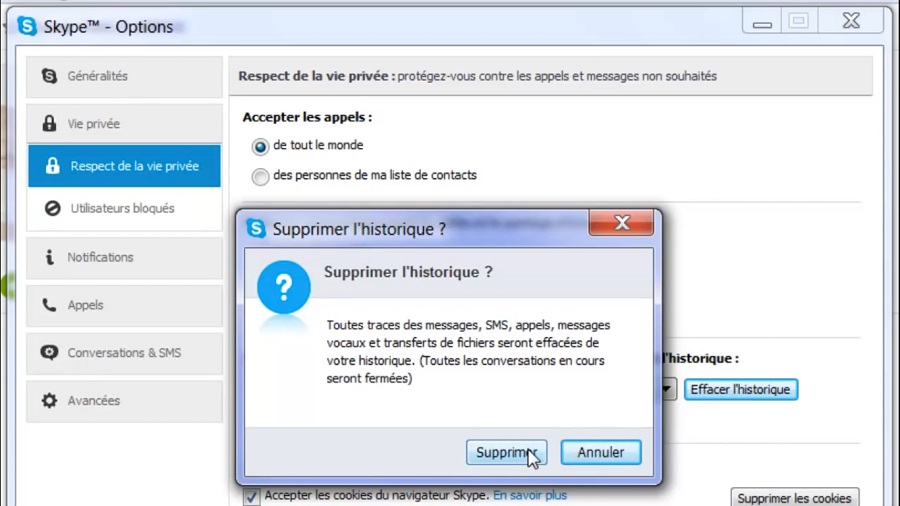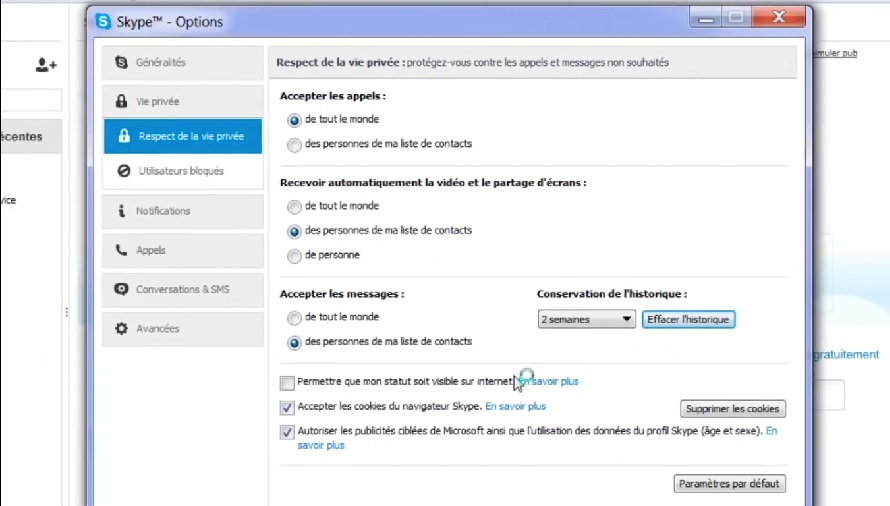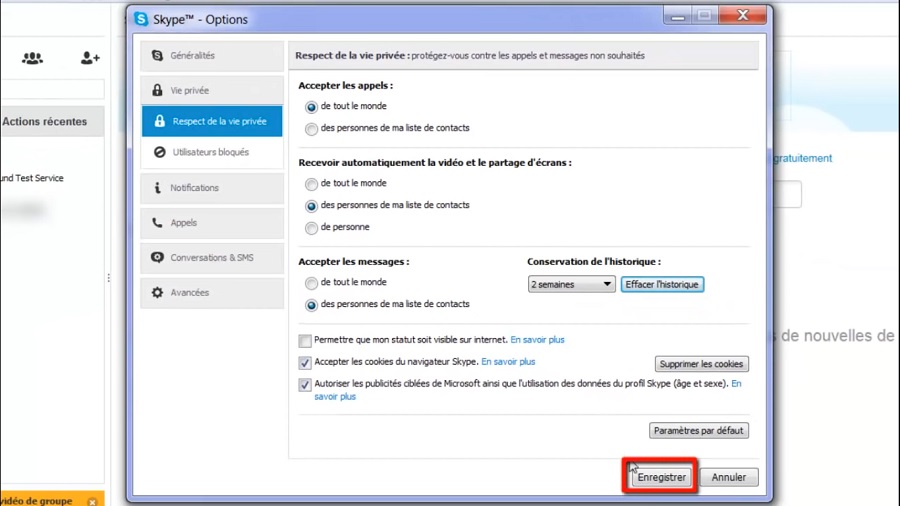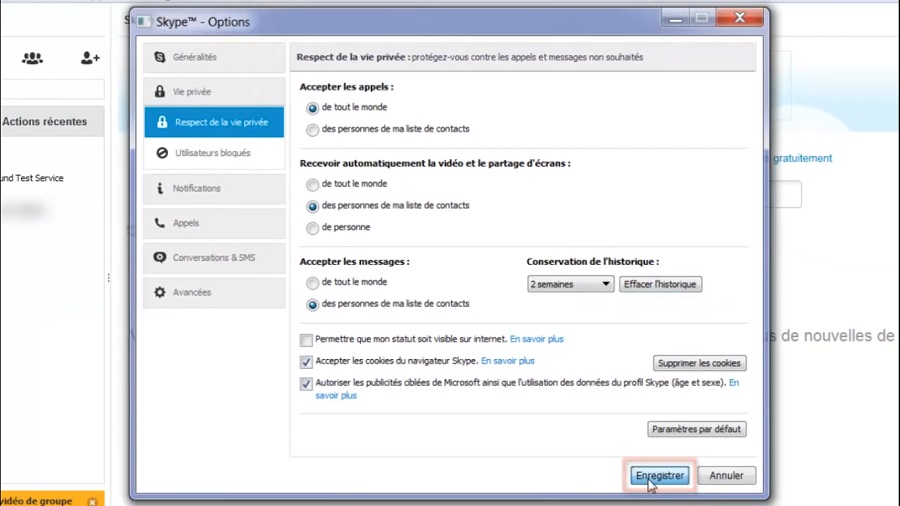Skype est un outil de communication utilisé par des millions de personnes. L’application permet de garder le contact avec ses proches et même de faire la connaissance de nouveaux amis. Très pratique, Skype enregistre même de façon automatique l’historique des conversations et le garde en mémoire. Mais, vous pouvez supprimer cet historique si vous voulez. Voici comment procéder !
- Connectez vous à votre compte Skype ;
- Activer le menu « Outils » ;
- Cliquez sur « Option » ;
- Dans la fenêtre qui s’ouvre, allez à gauche et cliquez sur « Vie privée » ;
- Cliquez sur le bouton « Effacer l’historique » pour effacer historique skype ;
- Vous pouvez également programmer une suppression automatique de l’historique dans la liste à gauche du bouton « effacer l’historique ».
Étape 1 :
- Ouvrez l’application Skype !
- Et sélectionnez le contact dont vous voulez supprimer l’historique des échanges.
Étape 2 :
Ouvrez le menu Options.
Pour cela, il suffit, dans le menu Skype :
- de sélectionner Outils ; puis,
- dans la bande qui s’affiche, de cliquer sur options
Étape 3 :
Le clic précédent sur Options vous permet d’accéder à une nouvelle fenêtre : la fenêtre Skype – Options.
À cette étape, sélectionnez Vie privée, dans le menu à gauche en septième position. Vous accéderez ainsi au menu des paramètres de confidentialité.
Étape 4 :
Cliquez sur Respect de la vie privée. Cette option apparaît dès que vous avez cliqué sur Vie privée.
Après avoir cliqué sur Respect de la vie privée, vous verrez afficher à droite tous les paramétrages possibles.
Étape 5 :
Dans la troisième rangée de paramètres, à droite, vous avez accès à Conservation de l’historique.
Vous voilà presque arrivé au bout du processus !
Mais d’abord, une remarque ! En déroulant la première bande à gauche sous Conservation de l’historique, vous pouvez choisir la période sur laquelle vous souhaitez conserver votre historique. Vous avez ainsi le choix entre :
- aucune ;
- 2 semaines ;
- 1 mois ;
- 3 mois ; et,
- permanente
Étape 6 :
Nous choisissons pour ce tutoriel de retenir l’option : 2 semaines. Cela signifie que vous pourrez encore avoir accès à l’historique de vos dernières conversations datant de plus de deux semaines.
Donc, si vous choisissiez par exemple l’option : Aucune, vous effaceriez alors l’historique entier de vos conversations. Et si vous choisissiez l’option : 1 mois, vous pourriez toujours consulter votre historique, sur le dernier mois écoulé. À vous de faire votre choix !
Étape 7 :
Cliquez sur Effacer l’historique, sous Conservation de l’historique.
Étape 8 :
Dès que vous cliquez sur Effacer l’historique, une petite fenêtre apparait. Il s’agit de vous demander confirmation de votre action. Skype vous donne donc jusqu’au bout la possibilité de revenir sur votre décision de suppression. Vous pourrez ainsi annuler purement et simplement l’opération ou bien revenir sur vos pas et changer vos options.
Cliquez sur Supprimer pour confirmer la suppression si vous êtes absolument sûr de votre choix !
Étape 9 :
Après le clic sur Supprimer, la petite fenêtre : Supprimer l’historique ? disparait. Et vous avez de nouveau pleinement accès à la fenêtre mère : Skype – Options.
Pour achever l’opération, cliquez sur Enregistrer, en bas. Ici, encore, vous pouvez tout annuler si vous le désirez. Pour cela, choisissez Annuler plutôt que Enregistrer.
Dès que vous choisissez d’enregistrer votre action de suppression, la fenêtre Skype – Options se ferme. Et vous voilà de retour sur la page d’accueil de Skype !
Pour ceux qui ne veulent plus conserver l’historique de leurs conversations Skype, vous en avez le droit ! Et surtout, vous le pouvez. Suivez simplement quelques étapes et vous atteindrez votre but !